Heim >System-Tutorial >Windows-Serie >Win11 kann die Datei nicht finden. Bitte stellen Sie sicher, dass der Dateiname korrekt ist.
Win11 kann die Datei nicht finden. Bitte stellen Sie sicher, dass der Dateiname korrekt ist.
- PHPznach vorne
- 2024-02-10 11:27:202410Durchsuche
PHP-Editor Apple stellt Ihnen vor, wie Sie das Problem lösen können, dass Win11 keine Dateien findet. Wenn wir Win11 verwenden, stoßen wir manchmal auf Dateien, die nicht gefunden werden können. Dies kann durch eine falsche Eingabe des Dateinamens verursacht werden. Um dieses Problem zu lösen, können wir zunächst prüfen, ob der Dateiname korrekt eingegeben wurde und keine Rechtschreibfehler vorliegen. Wenn der Dateiname korrekt ist und Sie die Datei immer noch nicht finden können, können Sie versuchen, mithilfe der Dateisuchfunktion den genauen Speicherort der Datei zu ermitteln. Außerdem können Sie überprüfen, ob die Datei verschoben, gelöscht oder umbenannt wurde. Wenn ja, können Sie versuchen, die Datei wiederherzustellen oder umzubenennen, um das Problem zu lösen. Ich hoffe, dass die oben genannten Methoden jedem helfen können, das Problem zu lösen, dass Win11 keine Dateien findet.
Win11 kann die Datei nicht finden. Bitte stellen Sie sicher, dass der Dateiname korrekt ist.
Methode 1,
1. Drücken Sie gleichzeitig die Tastenkombination Win+R auf der Tastatur, um das Ausführungsfenster zu öffnen.
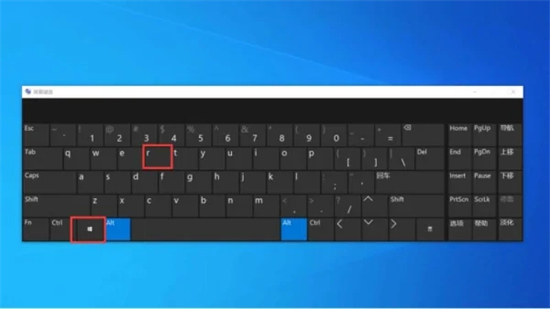
2. Geben Sie den Befehl „regedit“ in das Ausführungsfenster ein und drücken Sie zur Eingabe die Eingabetaste.
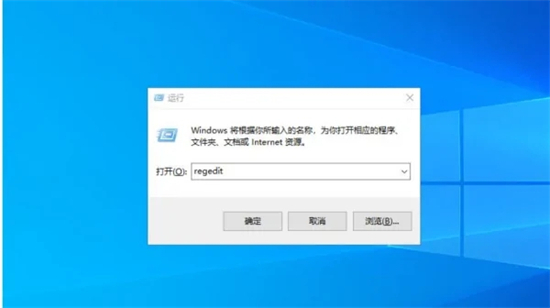
3. Erweitern Sie den Pfad HKEY_CURRENT_USER im Registrierungseditor und suchen Sie das Element SOFTWARE.
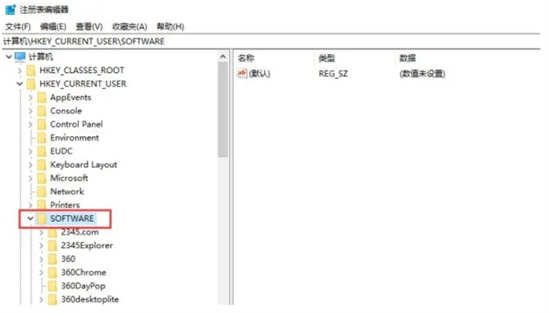
4. Suchen Sie die Datei im SOFTWARE-Element und löschen Sie sie.
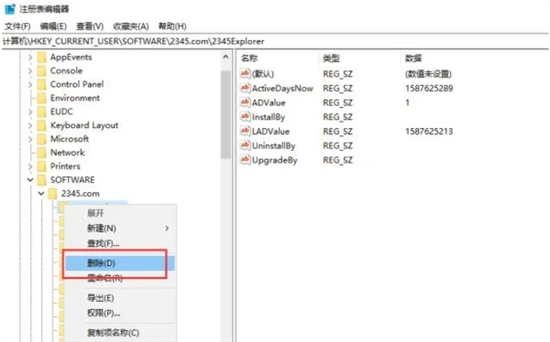
Methode 2,
1. Zuerst müssen wir mit der rechten Maustaste auf „Arbeitsplatz“ auf dem Desktop klicken, „Verwalten“ auswählen, unter „Dienste und Anwendungen“ auf „Dienste“ klicken und die Windows-Verwaltungsinstrumentationsdienste schließen und stoppen .
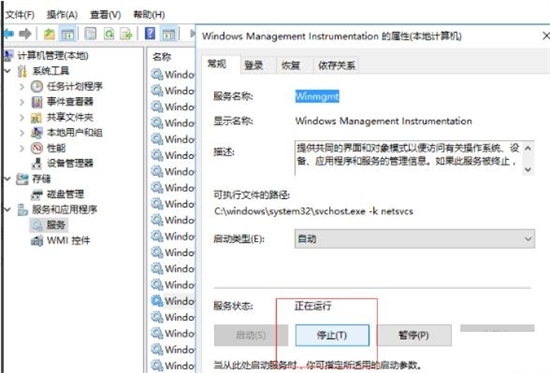
2. Dann müssen wir den Speicherort des Ordners C:WindowsSystem32wbemRepository finden und die fünf darin enthaltenen Dateien öffnen und löschen Fahren Sie den gerade geschlossenen Management Instrumentation-Dienst herunter und fahren Sie dann den Computer neu. Sie werden feststellen, dass dieser Fehler nicht mehr auf Ihrem Computer auftritt.
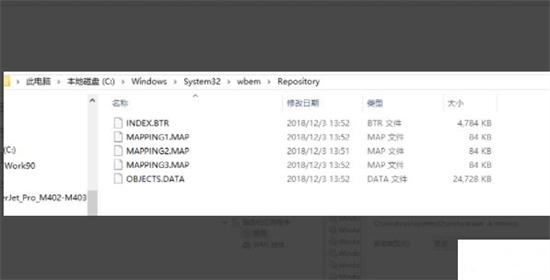
4. Wir können auch Win+R drücken, um Ausführen zu öffnen, „regedit“ eingeben und die Eingabetaste drücken, um die Registrierung zu öffnen.
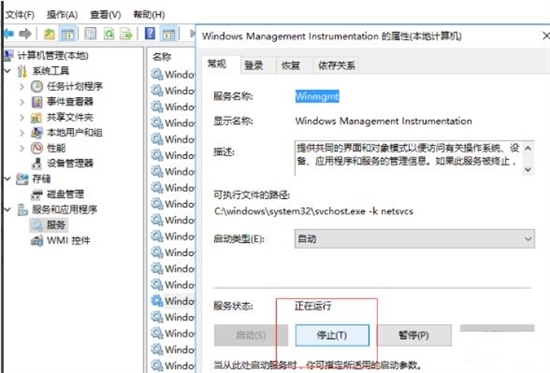
5. Erweitern Sie in der Reihenfolge: HKEY_LOCAL_MACHINESOFTWAREMicrosoftWindows NTCurrentVersionWinlogon.
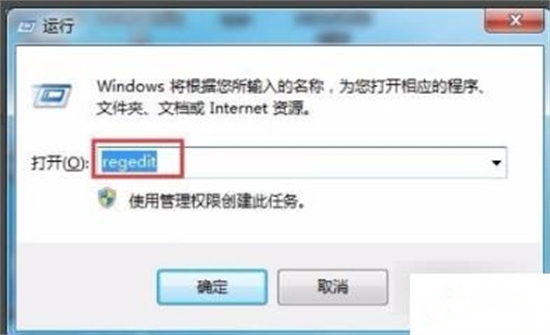
6. Suchen Sie dann im rechten Fenster nach Shell, doppelklicken Sie, um es zu öffnen, ändern Sie die numerischen Daten in „Explorer.exe“, klicken Sie auf OK und starten Sie den Computer neu.
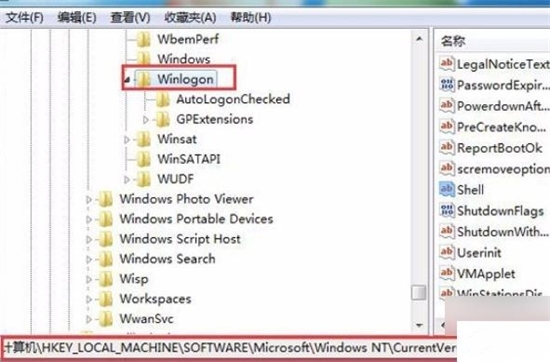
Das obige ist der detaillierte Inhalt vonWin11 kann die Datei nicht finden. Bitte stellen Sie sicher, dass der Dateiname korrekt ist.. Für weitere Informationen folgen Sie bitte anderen verwandten Artikeln auf der PHP chinesischen Website!
In Verbindung stehende Artikel
Mehr sehen- Ist es notwendig, das Laufwerk zu teilen, wenn Win11 nur ein Laufwerk C hat?
- So installieren Sie den WLAN-Kartentreiber in Win11
- So lösen Sie das Problem der Spielverzögerung in Win11
- Win11 kann keine Verbindung zum LAN-Drucker herstellen. Wie kann das Problem gelöst werden?
- So überspringen Sie die Netzwerkverbindung auf einem neuen Computer Win11

